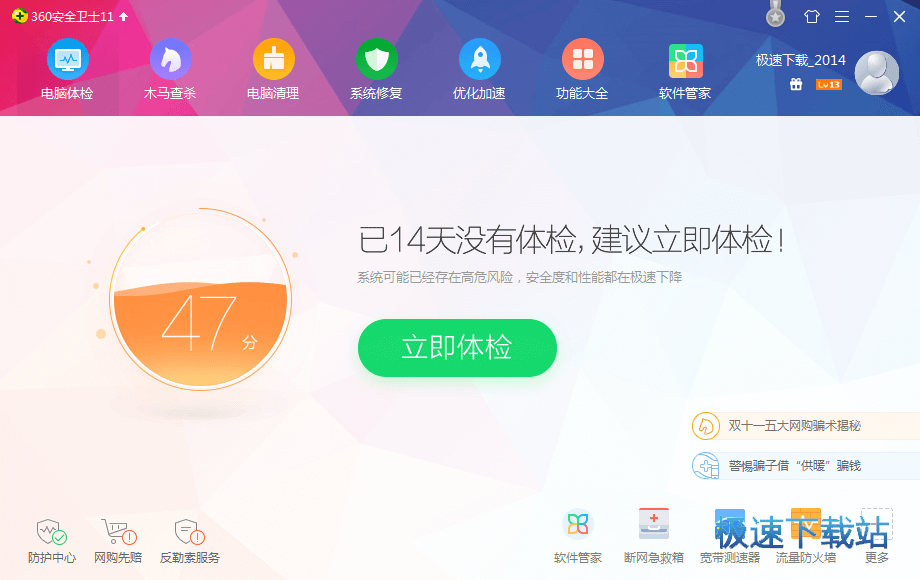360安全卫士怎么设置拦截广告弹窗
时间:2022-05-23 12:06:05 作者:无名 浏览量:57
在使用电脑时,经常会有一些广告弹窗突然弹出来,特别是当你在打字写东西时,弹窗广告的出现也会让正在打的东西消失掉,严重影响使用。很多小伙们都想要屏蔽点这些广告弹窗,就会使用一些电脑防护软件,比如说360安全卫士。那使用360安全卫士怎么设置拦截广告弹窗呢?小编为大家准备好了,一起来看看吧。
360安全卫士设置拦截广告弹窗的方法
第一步:打开360安全卫士,进入软件主界面,单击选择“功能大全”。
第二步:进入360安全卫士功能大全界面后,在左侧的菜单栏中选择“我的工具”,并在新出现的工具界面,找到“弹窗过滤”选项并单击打开。

第三步:打开弹窗过滤界面后,选择开启过滤栏,并点击右侧的“手动添加”键,开始选择要屏蔽的有弹窗广告的软件。
第四步:在打开的弹窗过滤管理界面,勾选需要屏蔽的软件,也可以全部勾选,小编就是选择全部勾选,选择完成后,点击右下角的“确认开启”,360安全卫士就会为我们屏蔽这些弹窗广告了。
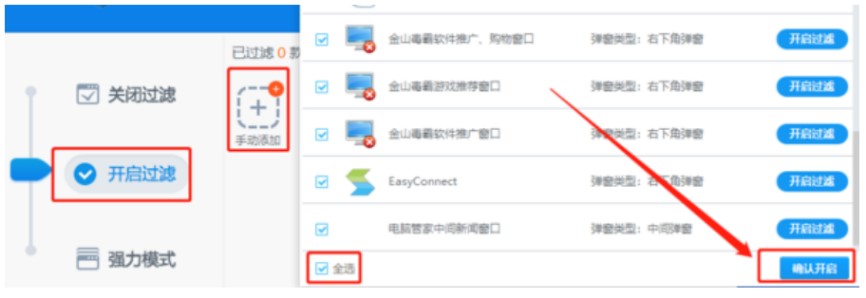
但是呢,有些有弹窗广告的软件在手动添加中会不显示,那没办法通过手动添加来进行屏蔽,这种情况下,我们还可以选择用手动定位来屏蔽弹窗广告。
第一步:还是在打开的弹窗过滤界面,选择开启过滤栏,并点击右侧的“手动定位”键。

第二步:选中之后鼠标会有标记功能,之后再点击弹出的广告窗口,就能这个广告弹窗屏蔽了。
360安全卫士 12.0.0.2001 官方版
- 软件性质:国产软件
- 授权方式:免费版
- 软件语言:简体中文
- 软件大小:83511 KB
- 下载次数:56825 次
- 更新时间:2022/5/24 9:45:10
- 运行平台:WinAll...
- 软件描述:电脑用了一段时间后感觉反应越来越慢了?可能是你的硬盘碎片文件太多,该清理一下了。... [立即下载]
相关资讯
相关软件
电脑软件教程排行
- 破解qq功能和安装教程
- 怎么将网易云音乐缓存转换为MP3文件?
- 比特精灵下载BT种子BT电影教程
- 微软VC运行库合集下载安装教程
- 土豆聊天软件Potato Chat中文设置教程
- 怎么注册Potato Chat?土豆聊天注册账号教程...
- 苏宁豆芽特色介绍及功能板块
- 浮云音频降噪软件对MP3降噪处理教程
- 英雄联盟官方助手登陆失败问题解决方法
- 蜜蜂剪辑添加视频特效教程
最新电脑软件教程
- 爱奇艺PC端上的电影如何轻松投屏到电视上
- 百度网盘自动续费的会员关闭方法
- 恒星播放器上如何收看CCTV和发视频弹幕
- 酷狗音乐自动续费的取消方法
- 搜狗高速浏览器兼容性站点添加方法
- 腾讯电脑管家如何找到误删文件和权限雷达
- steam账号的找回方法详细步骤
- CAD迷你画图标注功能如何进行连续标注
- 2345安全卫士怎样去阻止软件静默安装
- 360安全卫士怎么设置拦截广告弹窗
软件教程分类
更多常用电脑软件
更多同类软件专题